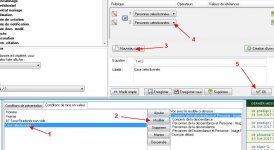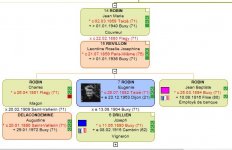Install the app
How to install the app on iOS
Follow along with the video below to see how to install our site as a web app on your home screen.
Note: This feature may not be available in some browsers.
-
Bienvenue sur le forum de généalogie avec Généatique,
Si vous avez du mal à vous connecter, faites une demande de réinitialisation de mot de passe : Réinitialiser mon mot de passe
Vous utilisez un navigateur non à jour ou ancien. Il ne peut pas afficher ce site ou d'autres sites correctement.
Vous devez le mettre à jour ou utiliser un navigateur alternatif.
Vous devez le mettre à jour ou utiliser un navigateur alternatif.
personnaliser les arbres
- Auteur de la discussion EGMAS
- Date de début
Bonsoir
Il se fait tard je n'attends donc pas de réponse ce soir de votre part.
Mais je vous fais le point en ce qui me concerne (si vous avez la possibilité demain d'étudier mon cas)
J'ai deux modèles
--l'un conserve les carrés pour l'homme et la femme sélectionnée mais la couleur du sélectionné n'est pas bleue et reste comme celle des autre hommes ou femmes
-- pour l'autre modèle la case sélectionnée est bleue avec un carré mais la case du partenaire n'a pas de carré
les instructions de votre dernier message sont pourtant très claires mais je n'arrive pas à trouver "personne sélectionnée" au point 4. Jai simplement "Personne" j'arrive portant (difficilement en tâtonnant) à obtenir au point 1 case sélectionnée de même qu'en face libellé et 1 et 2 en face de équation .
D'autre part quand je clique sur personne apparaît en dessous un cadre contenant une liste avec "nom" .... plusieurs cas "personnes" mais la liste est tronquée on ne voit pas ce qui est après les différentes personnes par exemple. Est-il possible d'agrandir le cadre de cette liste pour voir la totalité des intitulés? Comment ?
Avec toutes mes excuses mais vous n'avez jamais dû avoir un correspondant aussi difficiles que moi
Cordialement
Il se fait tard je n'attends donc pas de réponse ce soir de votre part.
Mais je vous fais le point en ce qui me concerne (si vous avez la possibilité demain d'étudier mon cas)
J'ai deux modèles
--l'un conserve les carrés pour l'homme et la femme sélectionnée mais la couleur du sélectionné n'est pas bleue et reste comme celle des autre hommes ou femmes
-- pour l'autre modèle la case sélectionnée est bleue avec un carré mais la case du partenaire n'a pas de carré
les instructions de votre dernier message sont pourtant très claires mais je n'arrive pas à trouver "personne sélectionnée" au point 4. Jai simplement "Personne" j'arrive portant (difficilement en tâtonnant) à obtenir au point 1 case sélectionnée de même qu'en face libellé et 1 et 2 en face de équation .
D'autre part quand je clique sur personne apparaît en dessous un cadre contenant une liste avec "nom" .... plusieurs cas "personnes" mais la liste est tronquée on ne voit pas ce qui est après les différentes personnes par exemple. Est-il possible d'agrandir le cadre de cette liste pour voir la totalité des intitulés? Comment ?
Avec toutes mes excuses mais vous n'avez jamais dû avoir un correspondant aussi difficiles que moi
Cordialement
Hé oui, vous tombez dans les petits pièges que Généatique sème à droite et à gauche ; vous ne voyez que Personne parce que la zone affichée est trop étroite. Avec la souris, déplacez la séparation comme indiqué ci-dessous.EGMAS":2ov872tq a dit:.... je n'arrive pas à trouver "personne sélectionnée" au point 4. Jai simplement "Personne" ...
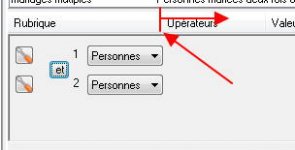
On retrouve ce problème avec les liste de choix à plusieurs endroits, par exemple ici :
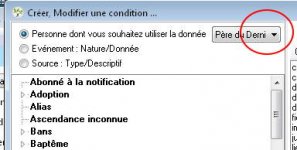
La c'est toute la colonne qu'il faut élargir.
Bonjour,
Sur une de mes modèles d'arbres basé surMODE1-2018 avec 2 modifications
1er) Mise en rouge de la date et le lieu si acte =c (OK)
3er) Mort pour la France affichage d'un drapeau (Depuis mes traits de cadre son plus fin ?)
et maintenant je voudrais mettre comme vous indiqué plus haut la case sélectionnée le coin Sosa.
cordialement
Sur une de mes modèles d'arbres basé surMODE1-2018 avec 2 modifications
1er) Mise en rouge de la date et le lieu si acte =c (OK)
3er) Mort pour la France affichage d'un drapeau (Depuis mes traits de cadre son plus fin ?)
et maintenant je voudrais mettre comme vous indiqué plus haut la case sélectionnée le coin Sosa.
Et la ma case sélectionnée reste normal ?predigny":o25kfe68 a dit:Très bien ! Donc maintenant, la dernière retouche à ce modèle ; comme dit plus haut vous retournez dans les conditions de mise en valeur, vou ssélectionnez la dernière ligne (Case sélectionnée) et vous cliquez sur "Modifier". Puis vous cliquez sur "Nouveau critère" et vous choisissez la condition "Personne sélectionnée" ; vous aurez donc comme ci-dessous :
Voir la pièce jointe 2
Puis OK.
Ce n'est pas tout à tout :
Pour que le cadre de la case sélectionnée conserve tous ses attributs il faut le rendre "neutre" pour cette condition et ne mettre en bleu que le remplissage, donc vous sélectionnez la dernière condition de mise en valeur et clic-droit sur la donnée "Cadre" (en haut à gauche) ; cela rend le cadre "neutre" ; il ne reste plus qu'a lui donner une couleur de remplissage bleu en utilisant "Option de forme". Les couleurs prédéfinies ne sont pas très jolies, je vous conseille de cliquer sur "Autre" et de définir une couleur dans les teintes 170, 200, 255 puis OK, OK
Cette astuce permet de ne pas perdre le carré quand une case sosa est sélectionnée dans l'arbre. Vous remarquerez aussi que même les autres cases gardent la couleur du cadre inchangée, il n'y a que le remplissage qui change pour les cases sélectionnées.
Puis vous enregistrez le modèle maintenant terminé.
cordialement
Fichiers joints
Sélectionnez la condition de mise en valeur "N° sosa non vide", puis dans la colonne de gauche "Cadre" et en haut "Options de forme..." et donnez une épaisseur de 3 pour le trait du cadre.
Pour que la case sélectionnée ne fasse pas disparaître ces attributs mais impose seulement une couleur de remplissage bleue, sélectionnez "Case sélectionnée", cliquer sur "Modifier" et ajoutez une seconde condition "Case sélectionnée" (dans la liste, à la place de Nom) ; puis de retour dans les MEV, toujours avec "case sélectionnée" sélectionnée, clic-droit sur "Cadre" dans la colonne de gauche et "Annuler la mise en valeur pour ce champ. Et enfin redonner une couleur bleue au remplissage de la "case sélectionnée" : avec cadre sélectionné, cliquez sur Option de forme et choisissez une couleur de remplissage ; je vous conseille un bleu RVB= 160, 215, 255).
Ca donne ce modèle :
G2018-v1.0.4 seulement
Pour que la case sélectionnée ne fasse pas disparaître ces attributs mais impose seulement une couleur de remplissage bleue, sélectionnez "Case sélectionnée", cliquer sur "Modifier" et ajoutez une seconde condition "Case sélectionnée" (dans la liste, à la place de Nom) ; puis de retour dans les MEV, toujours avec "case sélectionnée" sélectionnée, clic-droit sur "Cadre" dans la colonne de gauche et "Annuler la mise en valeur pour ce champ. Et enfin redonner une couleur bleue au remplissage de la "case sélectionnée" : avec cadre sélectionné, cliquez sur Option de forme et choisissez une couleur de remplissage ; je vous conseille un bleu RVB= 160, 215, 255).
Ca donne ce modèle :
G2018-v1.0.4 seulement
Fichiers joints
Merci
c'est bon en mettant épaisseur 3 dans Homme et Femme
pour les cases non sosa
Cordialement
c'est bon en mettant épaisseur 3 dans Homme et Femme
pour les cases non sosa
Cordialement
Messages similaires
- Réponses
- 3
- Affichages
- 244
- Réponses
- 2
- Affichages
- 263
- Question
- Réponses
- 6
- Affichages
- 317
- Réponses
- 5
- Affichages
- 247
- Réponses
- 2
- Affichages
- 250